苹果如何把相片缩小 手机如何把相片缩小
时间:2023/7/23作者:未知来源:手揣网教程人气:
- [摘要]苹果手机怎么把照片缩小呢?虽然现在苹果商城中的第三方相片处理软件非常多,但是能保存画质像素不变缩小的却不多,尤其是紧急时或不想下载第三方应用的情况,用手机如何把相片缩小就成了一个难题了。接下来就教教...
苹果手机怎么把照片缩小呢?虽然现在苹果商城中的第三方相片处理软件非常多,但是能保存画质像素不变缩小的却不多,尤其是紧急时或不想下载第三方应用的情况,用手机如何把相片缩小就成了一个难题了。接下来就教教大家一种不借用第三方软件用苹果手机缩小相片的方式。

苹果怎么把相片缩小呢?其实用苹果自带的邮件就能将相片缩小,详细操作如下:
首先打开苹果手机【相册】,并选择需要缩小的照片
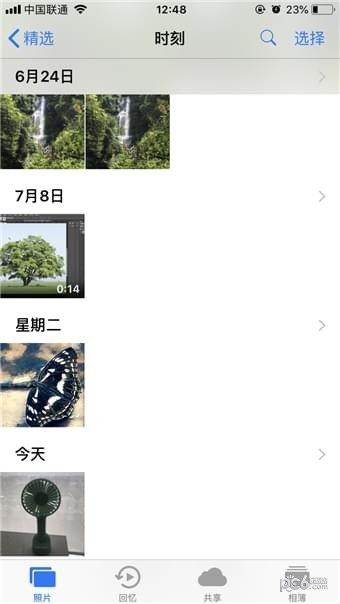
同时在可看到“分享”“标记关注”“删除”图标的照片显示页面的,点击右下角的【分享】

再选择应用栏目中的【邮件】
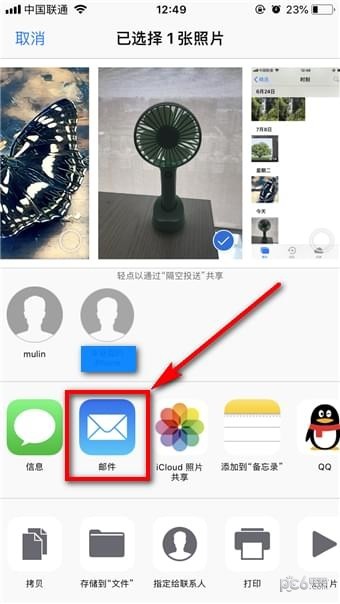
然后将收件人、主题填写完毕(PS:收件人一定是可以正常接受邮件的,建议最好填写自己的邮件),点击【发送】
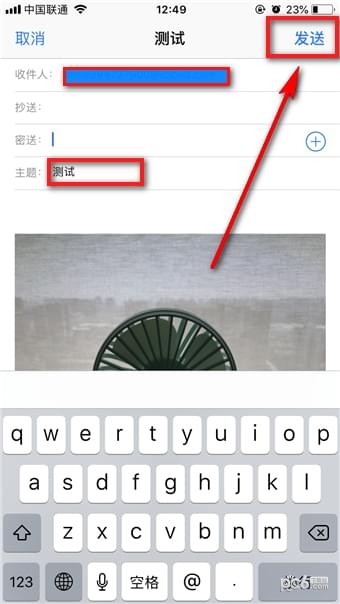
这时邮件不会立刻发送出去,而且会弹出图像缩小界面(如下图),伙伴们根据需求选择缩放的大小即可:
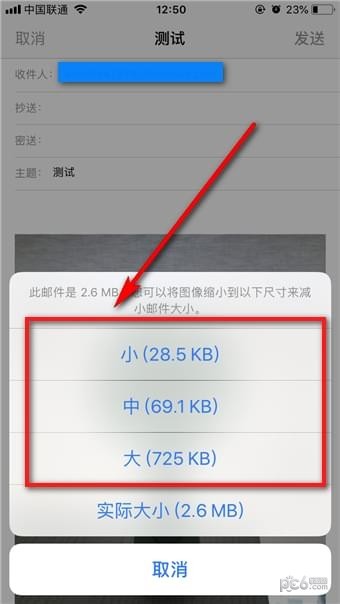
实际大小(原图):1/1(3024*4032)
大:1/2(1512*2016)
中:1/6.3(480*640)
小:1/12.6(240*320)
接着返回手机主界面,选择打开邮件,并在【收件箱】或【已发送】中找到刚刚的那封邮件(点击邮件后系统会自动下载图片,如图片缩小后还是很大的话,非流量土豪最好在WIFI环境中打开)

这时长按图片,并在弹出的页面中,向左滑动下方功能栏目找到并选择【存储图像】,如下图。
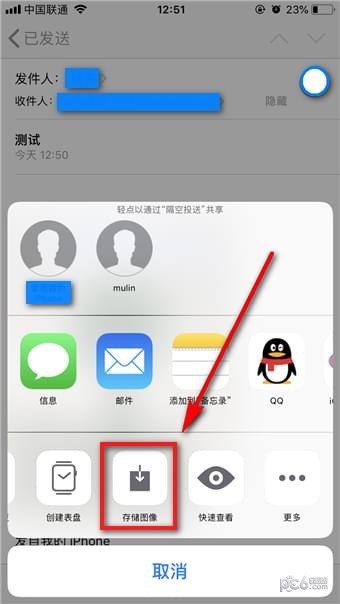
最后伙伴们再次打开相册就能看到刚刚缩小了的照片了。
苹果应用引领新的上网速度革命,给您带来超快体验。
关键词:苹果怎样把相片缩小 手机如何把相片缩小